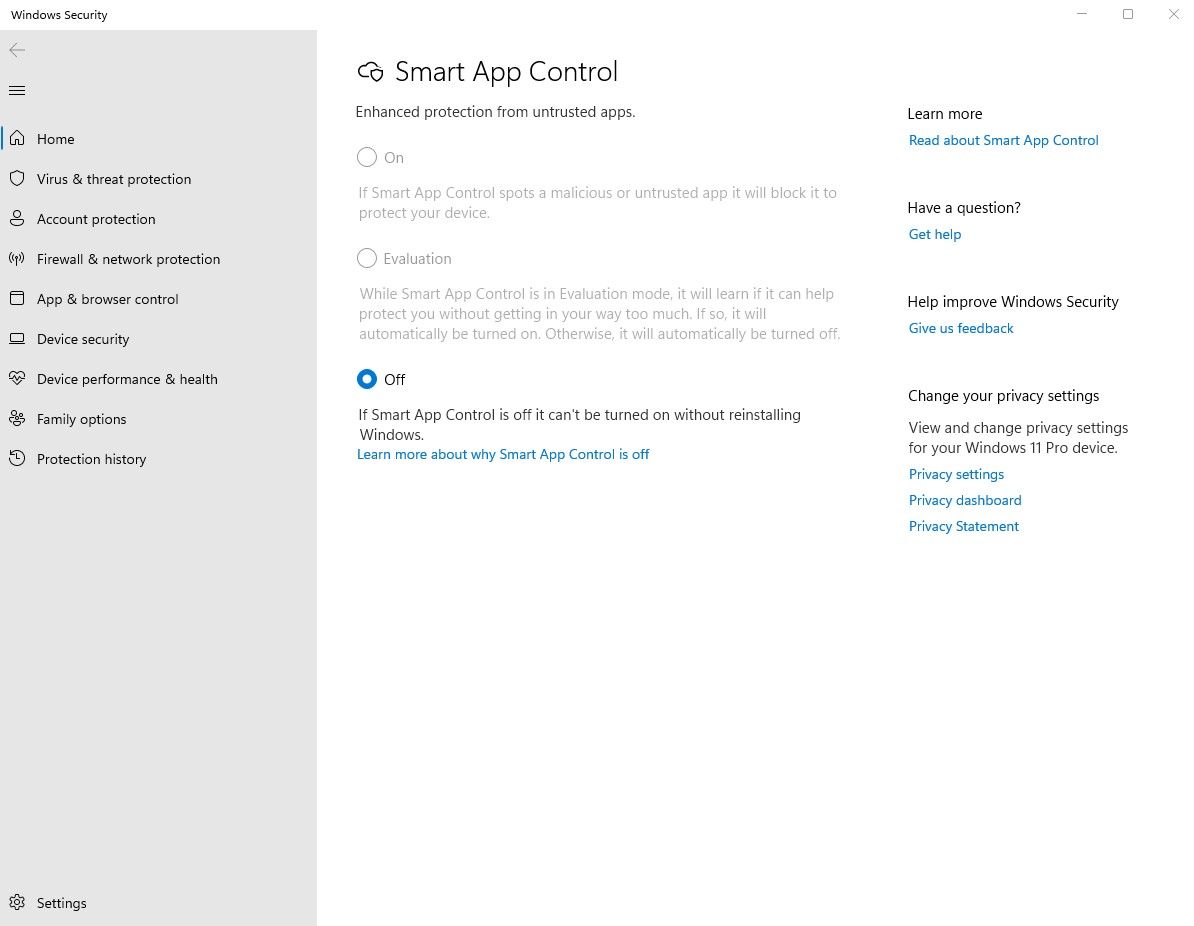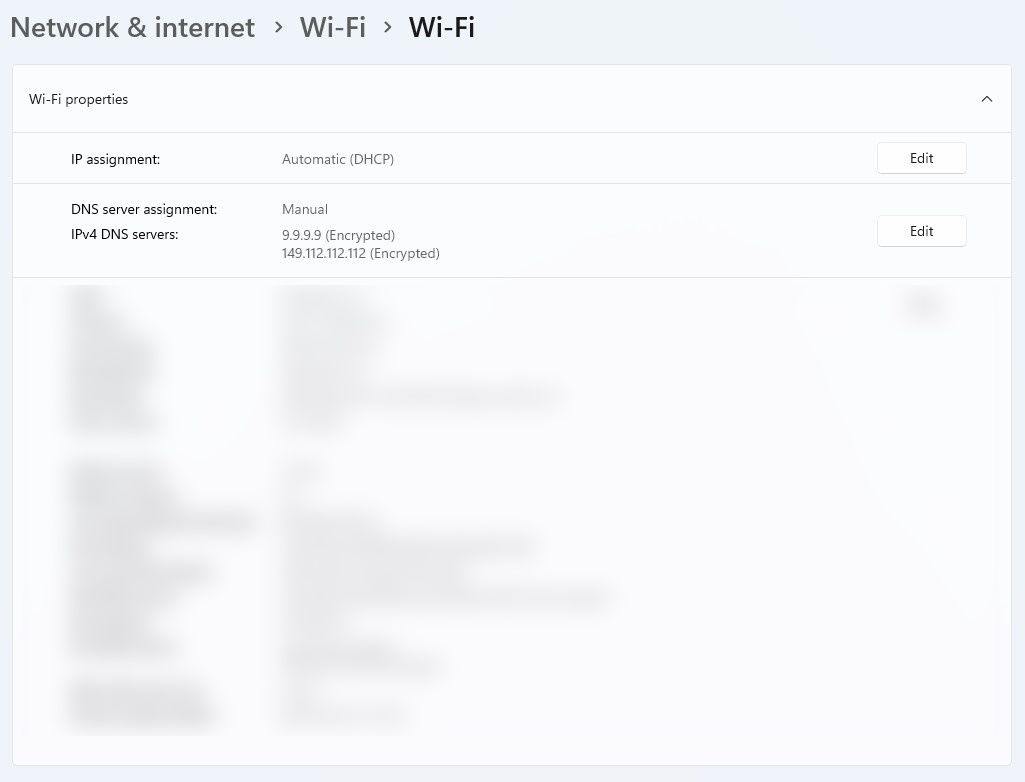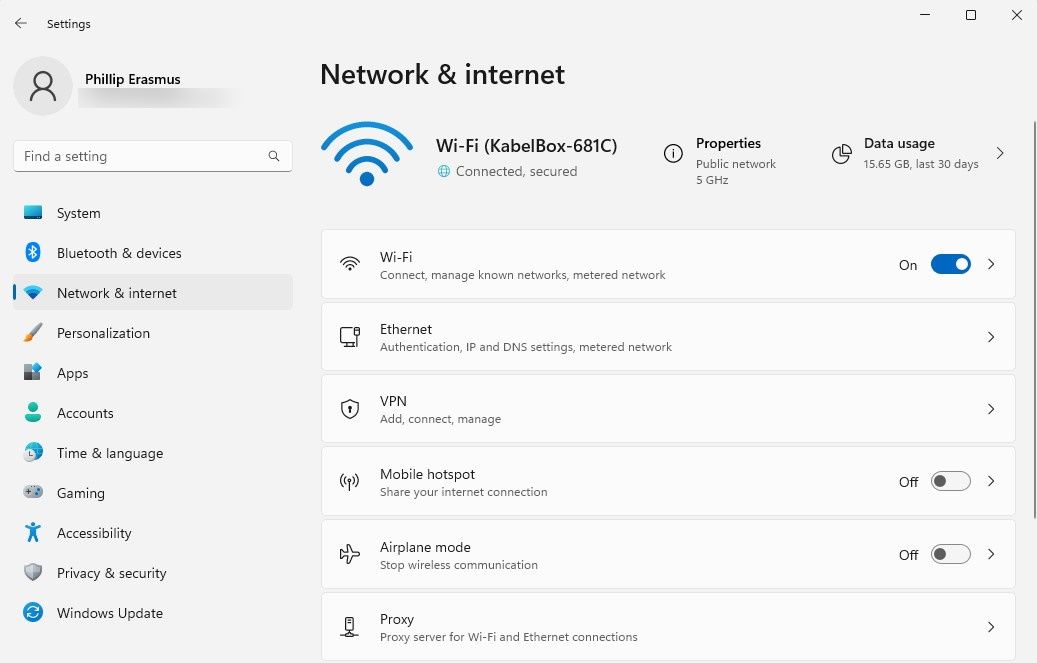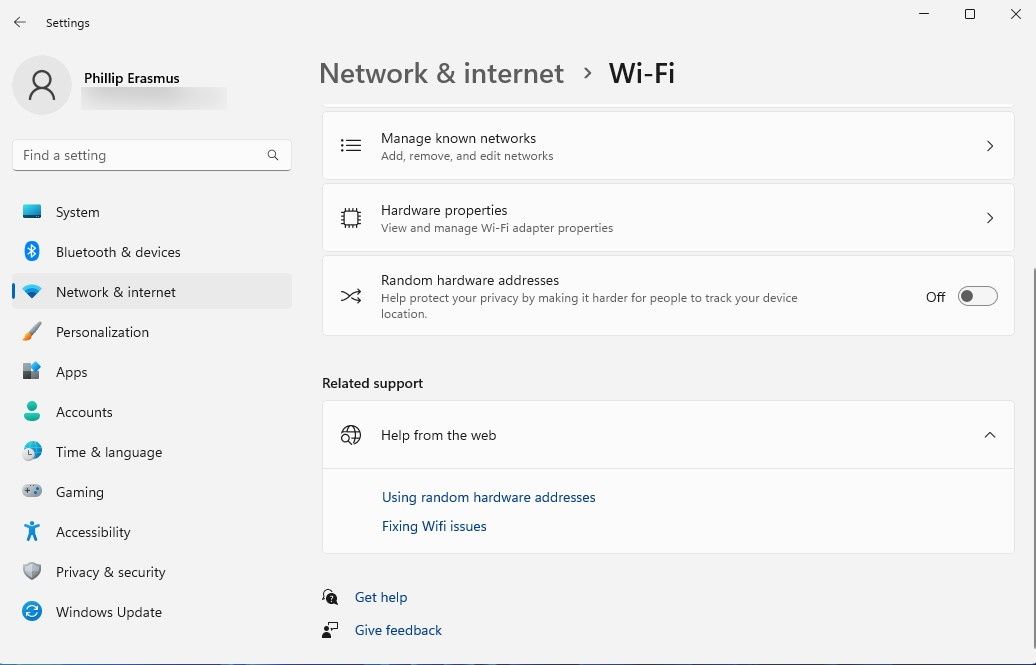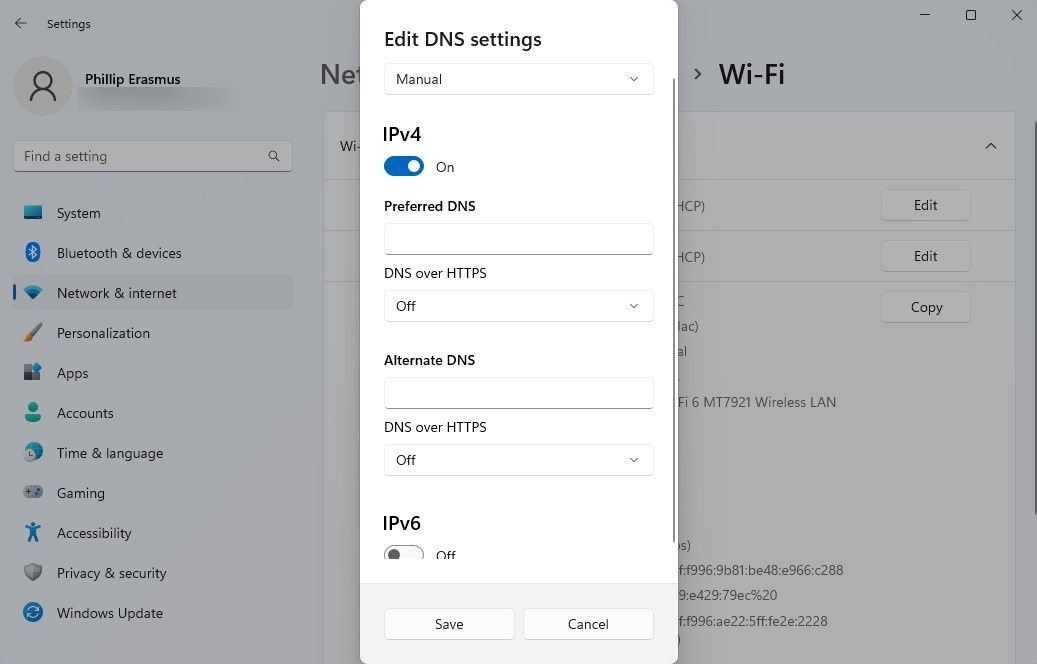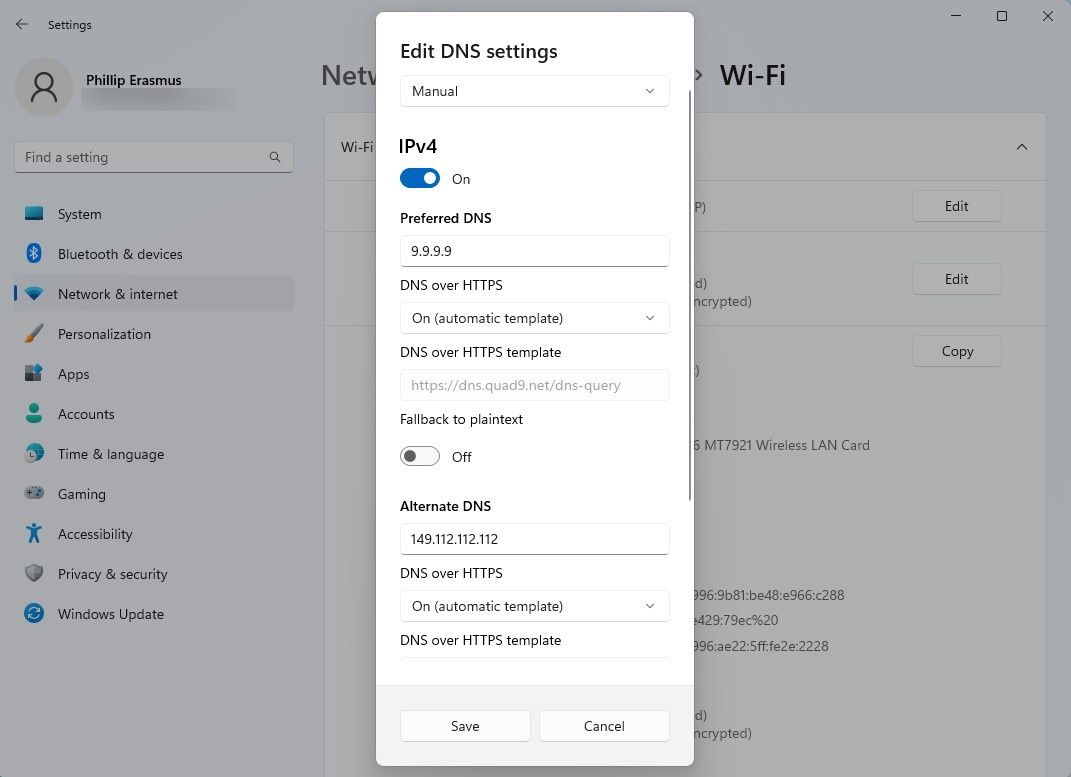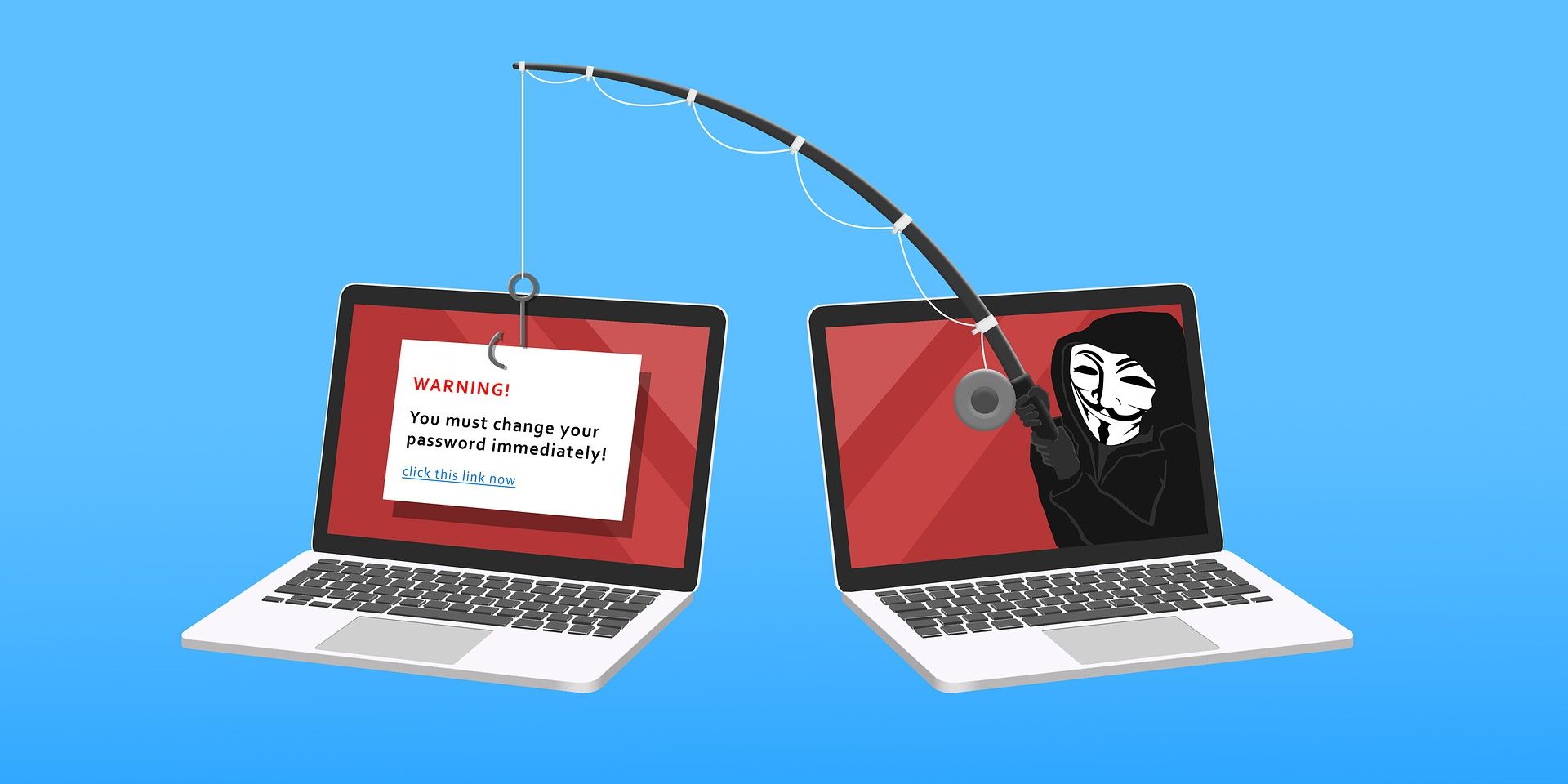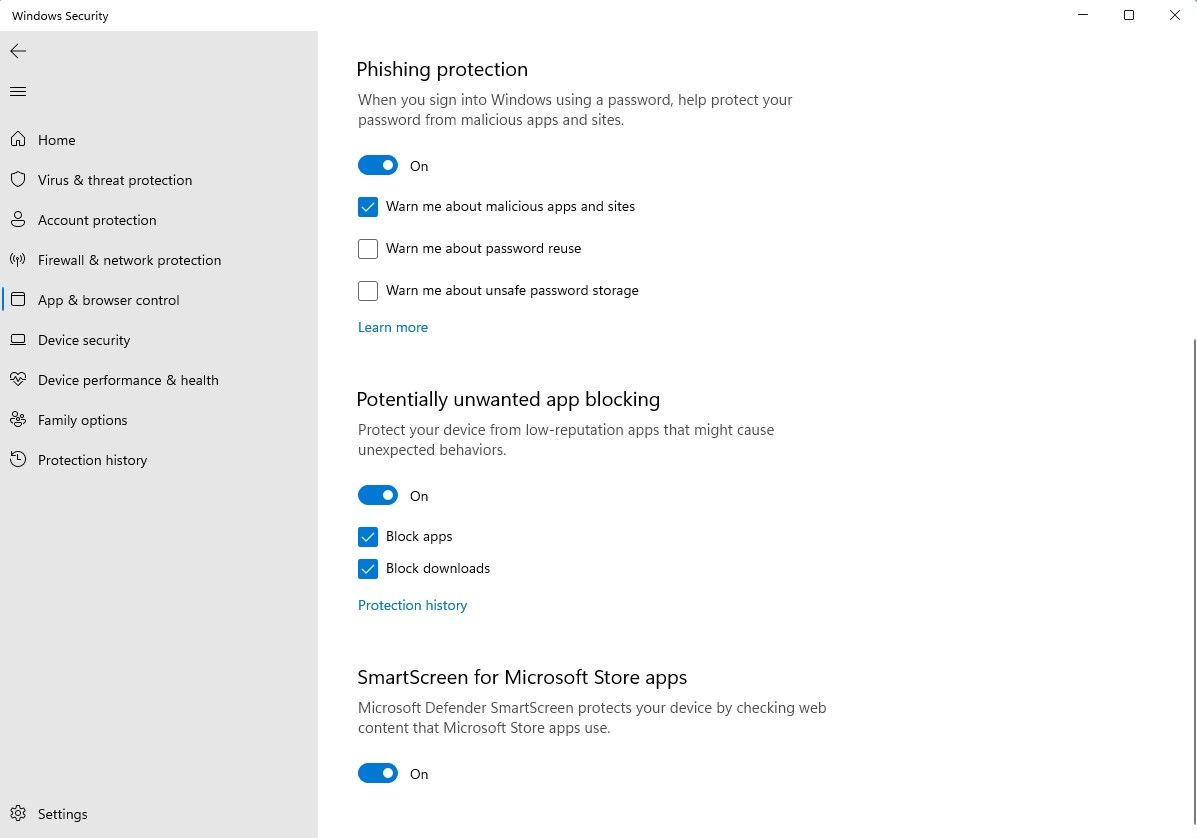.
Seu PC com Windows 11 está fazendo muito para mantê-lo protegido contra inúmeras ameaças na era digital de hoje. Esses riscos vêm de aplicativos maliciosos, phishing, espionagem no tráfego não criptografado e até brechas no nível do administrador do PC local.
Abaixo, analisamos algumas das inovações de segurança de ponta da Microsoft integradas diretamente ao Windows 11.
Controle inteligente de aplicativos (SAC)
Controle inteligente de aplicativos é um recurso que funciona para interromper ameaças e aplicativos potencialmente indesejados no nível do processo muito antes que eles possam causar danos ao seu PC. Ele faz isso usando um sofisticado serviço de IA baseado em nuvem que tenta determinar se o aplicativo que você está tentando executar é considerado seguro.
De acordo com a Microsoft: Se o serviço acredita que o aplicativo é seguro, o Smart App Control permitirá que ele seja executado. Se o aplicativo for considerado malicioso ou potencialmente indesejado, o Smart App Control o bloqueará. Se o serviço não puder fazer uma previsão confiável sobre o aplicativo, o Smart App Control verificará se o aplicativo tem uma assinatura válida.
Digite “Smart App Control” na caixa de pesquisa no menu Iniciar para acessar as configurações do sistema.
Vale a pena notar que atualmente não há como ignorar ou proteção de lista branca para aplicativos individuais além de desativar o recurso. A desativação do Smart App Control também é permanente, a menos que você redefina as configurações de fábrica ou execute uma instalação limpa do Windows 11.
Além disso, para usar o Smart App Control em um PC que já executa o Windows 11, você precisará começar do zero.
Porque o Smart App Control está firmemente integrado ao núcleo do sistema operacional. O Smart App Control só será habilitado em uma instalação limpa do Windows 11 ou, opcionalmente, em uma versão de redefinição de fábrica totalmente atualizada do Windows 11.
DNS sobre HTTPS: (DoH)
Por padrão, as solicitações de DNS (Sistema de Nomes de Domínio) são enviadas por meio de uma conexão UDP ou TCP de texto simples. Isso inerentemente torna o tráfego DNS não criptografado tradicional vulnerável a espionagem e falsificação.
DNS sobre HTTPS é um protocolo de criptografia avançado. Projetado para adicionar proteção na camada de transporte, o DNS sobre HTTPS envolve a consulta DNS em uma solicitação HTTPS padrão e a criptografa.
Simplificando, isso significa que suas consultas DNS e suas respostas correspondentes serão indistinguíveis de todos os outros tráfegos HTTPS na rede.
O Windows 11 agora oferece suporte à configuração de DNS sobre HTTPS no nível da rede, conforme mostrado abaixo.
Como configurar o DNS sobre HTTPS no Windows 11
Se você quiser habilitar esse recurso no seu PC, veja como:
- Clique Começar e vai para Definições > Rede e internet.
- Clique em um dos seus Wi-fi ou Ethernet conexão.
- Clique em Propriedades do hardware.
- Clique Editar sobre Atribuição do servidor DNS.
- Troque para Manual no Editar configurações de DNS Aparecer.
- Ligue ou o IPv4 ou IPv6 alternar. Nota: IPv4 é o padrão e é obrigatório para acessar a maioria dos sites. O IPv6 é mais recente e pode ser configurado opcionalmente em conjunto com o IPv4.
- Digite o endereço IP primário do seu servidor DNS no Campo DNS preferido.
- Digite o endereço IP secundário do seu servidor DNS no Campo DNS alternativo.
- Selecionar Ativado (modelo automático) em ambos DNS sobre HTTPS campos suspensos e clique Salvar.
- Você deveria ver (Criptografado) listados ao lado das propriedades do servidor DNS IPv4 ou IPv6.
Bloqueio de configuração de PC de núcleo seguro
Um dos muitos desafios enfrentados por um administrador em uma organização corporativa é o processo de manutenção de políticas de segurança em vários dispositivos.
Por exemplo, um usuário com direitos de administrador local pode alterar uma configuração e deixar o dispositivo fora de sincronia com as políticas de segurança. Isso cria o que é conhecido como “desvio de configuração”.
Com isso em mente, a Microsoft Bloqueio de configuração do PC Secured-Core permite que os administradores apliquem políticas de segurança em seus dispositivos corporativos de PC de núcleo seguro (SCPC).
O bloqueio de configuração do PC com núcleo seguro funciona monitorando chaves de registro específicas relacionadas à configuração do PC com núcleo seguro no sistema operacional do cliente. Então, se o desvio de configuração for detectado por desalinhamento intencional ou não intencional das configurações, as alterações serão revertidas em segundos.
O bloqueio de configuração do PC Secured-Core não é habilitado por padrão no Windows 11 ou ativado durante a inicialização. Em vez disso, ele é gerenciado separadamente por um administrador usando o Microsoft Intune.
Você pode conferir a documentação passo a passo fornecida pela Microsoft para habilitar o bloqueio de configuração do Secured-Core PC.
Proteção aprimorada contra phishing
da Microsoft Proteção aprimorada contra phishing funciona no ecossistema Microsoft Defender SmartScreen. Foi introduzido na versão de atualização do Windows 11 22H2,
A Proteção Avançada contra Phishing é a resposta da Microsoft à crescente ameaça de maus atores que tentam roubar dados confidenciais de usuários, como senhas. Ele visa proteger a senha do Windows 11 organizacional ou escolar de um usuário quando digitada em um site ou aplicativo potencialmente inseguro.
O recurso protege a integridade da senha de um usuário de três maneiras.
- Aplicativos e sites maliciosos: Se você digitar sua senha em qualquer site ou aplicativo considerado mal-intencionado pelo Microsoft Defender SmartScreen, você receberá um alerta e uma solicitação para alterar sua senha. Atualmente, esse recurso está limitado a navegadores baseados no Chromium, como Microsoft Edge, Google Chrome e Opera.
- Reutilização de senha: a proteção aprimorada contra phishing irá avisá-lo se detectar que sua senha do Windows 11 foi reutilizada em outro site ou aplicativo. Isso independentemente de o site ou aplicativo em questão ser considerado malicioso ou não.
- Armazenamento de senhaObservação: se você armazenar sua senha do Windows 11 no Bloco de Notas, no Word ou em qualquer aplicativo do Microsoft 365 Office, a Proteção Avançada contra Phishing o avisará e recomendará que você exclua sua senha do arquivo.
É fácil para os administradores configurarem e configurarem a Proteção Avançada contra Phishing. Ele pode ser configurado no Microsoft Intune, em Objetos de Diretiva de Grupo por meio do Editor de Diretiva de Grupo ou como um provedor de serviços de configuração com um serviço MDM.
Windows 11 protege contra negócios arriscados
À medida que o mundo transita cada vez mais para formas híbridas, remotas e novas de trabalho, o imperativo sempre será a segurança. As organizações e as pessoas comuns não podem permitir que seus dados confidenciais caiam em mãos erradas. A Microsoft está empurrando o envelope com a segurança do Windows e aproveitando a tecnologia mais recente em uma tentativa de nos manter seguros.
.